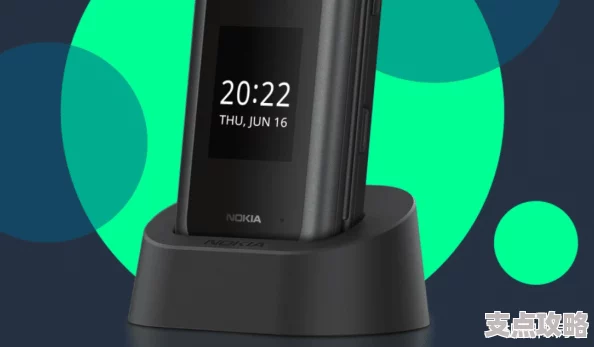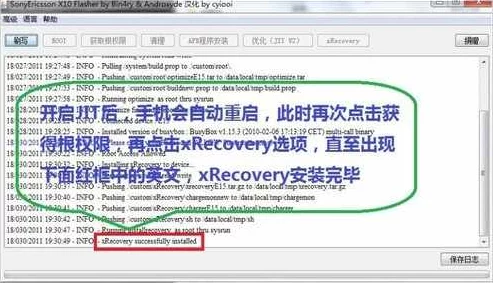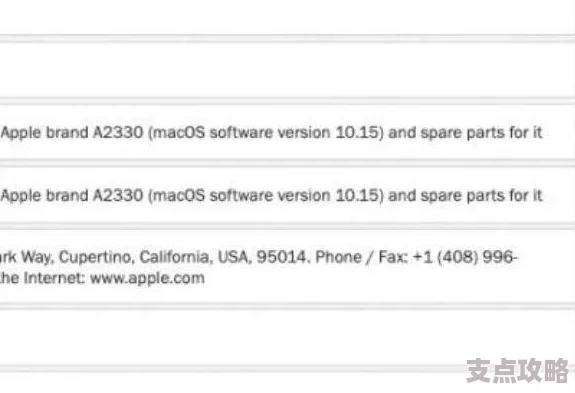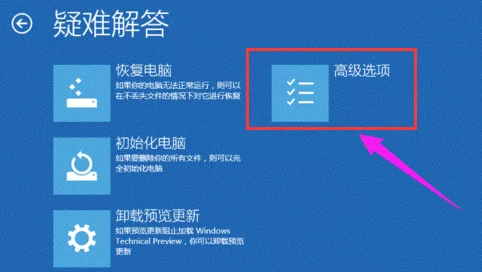红警2如何兼容Win11?-全面解析与故障解决指南
《红色警戒2》(以下简称红警2)是一款经典的即时战略游戏,许多玩家都对其怀有深厚的感情。随着时间的推移和操作系统的更新,如何让这款老牌游戏在Windows 11上正常运行成为玩家关注的重点。本文将提供详尽的解析以及故障解决指南,帮助玩家在全新的操作系统上重温经典。
Windows 11是一款现代化的操作系统,虽然其兼容性较强,但对于某些老旧软件和游戏,兼容性问题仍不可避免。红警2作为一款发布于2000年的游戏,自然面临在新系统上的适配挑战。为了在Windows 11上顺畅运行红警2,玩家需要进行一系列设置和调整。
首先,需要确保游戏的基本安装。若玩家持有红警2的原版光盘,可选择将游戏内容复制到硬盘,再进行安装。对于数字版的用户,可以从合法的游戏平台下载可运行在Windows 11上的版本。此外,确保游戏的安装路径中不包含中文字符,以避免不必要的启动问题。
安装完成后,对游戏进行兼容性设置是关键步骤之一。找到游戏的主程序文件,右键点击,选择“属性”,进入“兼容性”选项卡。在此界面,勾选“以兼容模式运行这个程序”,并选择“Windows XP(Service Pack 3)”。同时,勾选“以管理员身份运行此程序”,并应用设置。这一步能在很大程度上解决由于操作系统版本不同而导致的兼容性问题。
虽然完成了兼容性设置,但运行红警2时可能仍然会遇到分辨率不支持的问题。这时可以通过调整游戏的启动参数以及在游戏设置中修改分辨率来解决。在游戏的安装目录下找到“RA2.ini”文件,用记事本打开,修改其中的“ScreenWidth”和“ScreenHeight”数值为当前显示器的分辨率,以确保游戏画面正常显示。

许多玩家在运行红警2时还可能会遭遇黑屏或崩溃的问题。为了解决这些问题,可以尝试安装一个名为“CnCNet”的第三方补丁。该补丁不仅提升了游戏的稳定性,还增强了多玩家的联机功能。安装后,玩家可以在CnCNet的配置选项中进一步调整游戏的图形和网络设置,以确保最佳的运行效果。
另一个常见的问题是音频不正常或者没有声音。此类故障通常与旧版游戏无法识别现代声音设备有关。尝试更新声卡驱动,或在“RA2.ini”中调整“Audio”设置来解决。例如,将“AUDIOLOAD”和“AUDIODRIVER”数值更改为等效的现代值可能会有效。
兼容红警2的另一个挑战是命令行参数无法识别。在这种情况下,创建一个快捷方式并在目标栏中输入相应参数往往可以绕过此问题。具体地说,右键点击游戏主程序,创建快捷方式,然后在快捷方式的“目标”字段后加上“-win”来强制游戏在窗口模式下运行。这一方法有助于部分玩家绕过崩溃和锁屏问题。
在全文的最后,我们解答一些玩家可能面临的常见问题:
- 是否需要特殊硬件来运行红警2?
对于正常运行红警2,无需特殊硬件。任何兼容Windows 11的现代计算机都应能够在经过上述设置后流畅运行游戏。确保电脑的图形驱动和音频驱动是最新版本,能进一步提升兼容性。
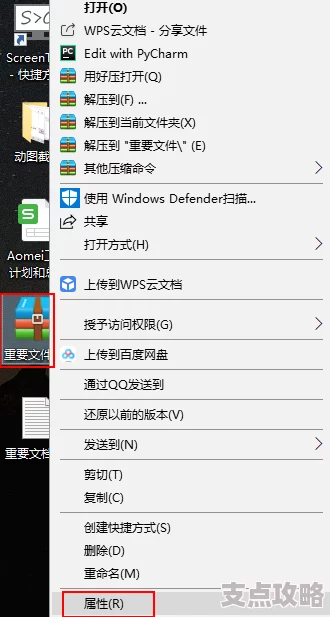
- 是否需要购买正版才能在Win11上运行?
法律上,购买正版软件是支持开发者的行为,促进游戏产业的良性发展。因此,推荐玩家从合法渠道获得游戏。
- 多人游戏功能受限如何解决?
如前文所述,安装CnCNet补丁能大幅提升多人游戏的稳定性和功能。通过该平台,玩家不仅可以与全球用户连接,还能体验到额外的多人游戏选项和优化服务。